Installez KVM/Libvirt sur Linux
Mise à jour :
Parmi les technologies de virtualisation, KVM (Kernel-based Virtual Machine) se distingue. KVM, une extension du noyau Linux, est devenue une solution incontournable dans le monde de la virtualisation, notamment pour les systèmes Linux. Cette technologie allie les avantages de la virtualisation, tels que l’isolation, la flexibilité et l’efficacité, à la performance et la sécurité offertes par le noyau Linux.
Historique de KVM
KVM (Kernel-based Virtual Machine) a été introduit dans le monde de la technologie comme une innovation marquante dans le domaine de la virtualisation. Son histoire débute en 2006, lorsqu’un groupe de développeurs mené par Avi Kivity chez Qumranet a créé KVM comme une solution de virtualisation pour Linux. Ce qui distinguait KVM des autres solutions disponibles à l’époque était son intégration directe dans le noyau Linux, lui permettant de transformer efficacement n’importe quel serveur Linux en un hyperviseur de type 1.
L’intégration de KVM dans le noyau Linux officiel a eu lieu rapidement, en 2007, marquant une étape significative dans son développement. Cette intégration a non seulement validé la robustesse et l’efficacité de KVM, mais a également ouvert la voie à une adoption plus large dans la communauté Linux. Grâce à cette intégration, KVM a bénéficié de mises à jour constantes et d’améliorations directement liées à l’évolution du noyau Linux, assurant ainsi sa compatibilité et ses performances.
Au fil des années, KVM a gagné en popularité et en fonctionnalités, devenant une solution de choix pour la virtualisation d’entreprise, en particulier pour les environnements Linux. Son adoption a été stimulée par des facteurs tels que son modèle open-source, sa capacité à fournir des performances élevées et son intégration transparente avec diverses technologies et outils existants. Des entreprises et des projets de cloud computing comme OpenStack ont commencé à intégrer KVM comme composant essentiel de leurs solutions, consolidant ainsi sa position en tant que pilier de la virtualisation dans les infrastructures IT modernes.
Aujourd’hui, KVM continue d’évoluer, soutenu par une communauté active de développeurs et d’utilisateurs. Il est régulièrement mis à jour pour s’adapter aux dernières avancées en matière de matériel informatique et pour répondre aux besoins changeants des environnements de virtualisation. Cette évolution constante garantit que KVM reste à la pointe de la technologie de virtualisation, offrant une solution fiable et performante pour les systèmes Linux à travers le monde.
Comprendre KVM et son Fonctionnement
La technologie KVM, acronyme de Kernel-based Virtual Machine, est un élément clé dans le monde de la virtualisation. Mais qu’est-ce qui la rend si particulière et efficace ?
KVM est un hyperviseur intégré au noyau Linux. Ce n’est pas une application autonome, mais plutôt une extension du noyau Linux lui-même. Grâce à cette intégration, KVM bénéficie d’une performance accrue et d’une meilleure gestion des ressources par rapport à des solutions de virtualisation traditionnelles, qui s’exécutent en tant qu’applications distinctes au-dessus du système d’exploitation.
L’un des aspects les plus intéressants de KVM est sa capacité à transformer le noyau Linux en un hyperviseur de type 1, souvent désigné comme un hyperviseur «bare-metal». Cela permet à KVM de gérer directement le matériel, offrant ainsi une efficacité et des performances optimales.
Pour mieux comprendre l’impact de KVM, il est utile de le comparer à d’autres solutions de virtualisation. Par exemple, contrairement à des hyperviseurs de type 2 comme VMware Workstation ou VirtualBox, qui s’exécutent au-dessus d’un système d’exploitation hôte, KVM interagit directement avec le matériel, ce qui réduit la latence et augmente la vitesse d’exécution des machines virtuelles.
Les avantages de KVM ne se limitent pas à la performance. Sa nature open-source favorise une grande flexibilité et adaptabilité. Les utilisateurs peuvent le modifier et l’ajuster selon leurs besoins spécifiques, ce qui n’est pas toujours possible avec des solutions propriétaires. De plus, KVM est réputé pour sa robustesse en termes de sécurité, grâce à l’isolement efficace des machines virtuelles et à la régularité des mises à jour de sécurité du noyau Linux.
Installation et Configuration de Base
L’installation de KVM est un processus relativement simple mais nécessite quelques étapes clés pour assurer son bon fonctionnement.
Prérequis système pour KVM
Avant d’installer KVM sur votre système Linux, il est essentiel de vérifier que votre matériel supporte la virtualisation. Pour ce faire, vous devez vérifier la présence de fonctionnalités comme Intel VT-x ou AMD-V sur votre processeur.
Pour commencer, exécutez la commande suivante dans votre terminal :
egrep -c '(vmx|svm)' /proc/cpuinfoUn résultat supérieur à zéro indique que la virtualisation est prise en charge. De plus, vous pouvez vérifier si la virtualisation est activée dans le BIOS/UEFI de votre machine, car elle peut être désactivée par défaut.
Cette vérification est indispensable car KVM ne pourra pas fonctionner correctement sans le support matériel nécessaire. Après avoir confirmé que votre matériel est compatible, vous pouvez procéder à l’installation des modules KVM pour votre distribution Linux spécifique.
Installation de KVM sur différentes distributions Linux
KVM étant une extension du noyau Linux, il est disponible sur la plupart des distributions Linux. Les commandes d’installation peuvent varier légèrement selon la distribution que vous utilisez. Voici des exemples pour les distributions les plus courantes :
-
Sur Ubuntu ou Debian :
Terminal window sudo apt-get updatesudo apt install qemu-system-x86 libvirt-daemon-system virtinst \virt-manager virt-viewer ovmf swtpm qemu-utils guestfs-tools \libosinfo-bin tuned -
Sur Fedora, Rocky, Alma :
Terminal window sudo dnf install qemu-kvm libvirt virt-install virt-manager virt-viewer \edk2-ovmf swtpm qemu-img guestfs-tools libosinfo tuned -
Sur CentOS ou RHEL :
Terminal window sudo yum install qemu-kvm libvirt libvirt-python libguestfs-tools virt-install
Configuration initiale et vérification
Après l’installation, une configuration initiale est nécessaire. Vous devez vous assurer que le service libvirt est activé et fonctionne correctement. Vous pouvez vérifier cela en exécutant la commande :
sudo systemctl status libvirtdPour que votre utilisateur puisse gérer les machines virtuelles sans droits d’administration, il est recommandé de l’ajouter au groupe ‘libvirt’ ou ‘kvm’, selon votre distribution.
sudo usermod -a -G libvirt $USERsudo usermod -a -G kvm $USERDéconnectez-vous et reconnectez-vous pour que ces changements soient pris en compte !
Enfin, pour vérifier que KVM est correctement installé et que votre système peut créer des machines virtuelles, exécutez :
kvm-ok
INFO: /dev/kvm existsKVM acceleration can be usedSi tout est configuré correctement, vous devriez voir un message indiquant que la virtualisation est supportée et que KVM est activé. Avec ces étapes, votre système est prêt à créer et gérer des machines virtuelles en utilisant KVM.
Un autre moyen de contrôler :
lscpu | grep Virtualization
Virtualization: VT-xComprendre et Utiliser Libvirt
Libvirt est une bibliothèque open-source qui fournit une couche d’abstraction pour gérer diverses technologies de virtualisation. Ce chapitre explore les aspects fondamentaux de Libvirt, son rôle dans la gestion de la virtualisation et son utilisation pratique.
Introduction à Libvirt
- Libvirt : Un ensemble d’outils et une bibliothèque API pour gérer les plateformes de virtualisation, y compris KVM.
- Support de multiples hyperviseurs : Libvirt est compatible avec KVM, QEMU, Xen, VMware ESXi et d’autres.
- Portabilité et Flexibilité : Permet de gérer des machines virtuelles sur différents hôtes et systèmes d’exploitation.
Avantages de Libvirt
- Abstraction et standardisation : Libvirt offre une interface standard pour gérer les VMs sur différents hyperviseurs.
- Gestion de ressources : Permet de configurer les ressources CPU, mémoire, et stockage pour les VMs.
- Réseau et stockage : Offre des options avancées pour configurer le réseau et les solutions de stockage.
- Sécurité : Intègre des fonctionnalités pour sécuriser les machines virtuelles et l’environnement de virtualisation.
Libvirt et les Outils Graphiques
- Intégration avec des outils graphiques : Libvirt fonctionne avec des interfaces graphiques comme Virt-Manager et Cockpit, simplifiant la gestion des VMs.
Création et Gestion des Machines Virtuelles
Après avoir configuré KVM, la prochaine étape est la création et la gestion des machines virtuelles (VMs). Voici un guide pas à pas pour vous aider dans ce processus.
Création d’une machine virtuelle avec KVM : La création d’une VM sous KVM peut être effectuée via l’interface de ligne de commande.
wget https://cloud-images.ubuntu.com/jammy/current/jammy-server-cloudimg-amd64.imgsudo virt-install \--name ubuntu-guest \--os-variant ubuntu20.04 \--vcpus 2 \--ram 2048 \--location http://ftp.ubuntu.com/ubuntu/dists/focal/main/installer-amd64/ \--network bridge=virbr0,model=virtio \--graphics none \--extra-args='console=ttyS0,115200n8 serial'Cette commande crée une VM avec 2 GB de RAM et une configuration réseau basique.
Configuration matérielle des VMs : Vous pouvez personnaliser la configuration matérielle de vos VMs selon vos besoins. Cela inclut l’allocation de CPU, de mémoire RAM et d’espace disque.
Gestion des Machines Virtuelles avec Virsh
Virsh est un outil en ligne de commande pour interagir avec libvirt, qui gère les VMs sous KVM.
Installation et Accès à Virsh
Pour accéder à Virsh, il doit être installé sur votre système. Généralement, Virsh est inclus avec l’installation de libvirt. Pour vérifier si Virsh est installé, tapez :
virsh --versionGestion Basique des VMs avec Virsh
-
Lister toutes les VMs :
Terminal window virsh list --all -
Démarrer une VM :
Terminal window virsh start [nom_de_la_VM] -
Arrêter une VM :
Terminal window virsh shutdown [nom_de_la_VM] -
Forcer l’arrêt d’une VM :
Terminal window virsh destroy [nom_de_la_VM]
Gestion Avancée des VMs
-
Clonage de VMs : Créez une copie d’une VM existante.
Terminal window virsh clone [nom_original_VM] [nouveau_nom_VM] -
Modification des ressources : Modifier les attributs de la VM comme la mémoire et les CPUs.
Terminal window virsh setmem [nom_de_la_VM] [taille_mémoire]virsh setvcpus [nom_de_la_VM] [nombre_cpus] -
Gestion des Snapshots : Création et gestion de snapshots pour les VMs.
Terminal window virsh snapshot-create-as [nom_de_la_VM] [nom_snapshot]
Surveillance et Dépannage
-
Surveillance des ressources : Visualisez l’utilisation des ressources par les VMs.
Terminal window virsh domstats [nom_de_la_VM] -
Accéder à la console de la VM :
Terminal window virsh console [nom_de_la_VM] -
Dépannage : Virsh fournit des journaux détaillés pour le dépannage.
Terminal window virsh qemu-monitor-command --hmp [nom_de_la_VM] "info registers"
Utilisation de cockpit
Tapez toutes les commandes de virsh peut vite de venir fastidieux. Il existe une
solution utilisé l’outil d’administration web appelé cockpit qui permet de
réaliser toutes les tâches de gestion de serveurs et de machines virtuelles
(VMs) notamment dans les environnements où le serveur n’a pas d’écran
Installation de Cockpit et Cockpit-Machines
-
Installation de Cockpit : Sur la plupart des distributions Linux, Cockpit peut être installé via le gestionnaire de paquets. Par exemple, sur une distribution basée sur Red Hat ou CentOS, utilisez :
Terminal window sudo yum install cockpit cockpit-machinesSur les distributions basées sur Debian ou Ubuntu, utilisez :
Terminal window sudo apt install cockpit cockpit-machines -
Accès à Cockpit : Une fois installé, Cockpit est accessible depuis n’importe quel navigateur web en entrant
http://[adresse_IP_du_serveur]:9090.
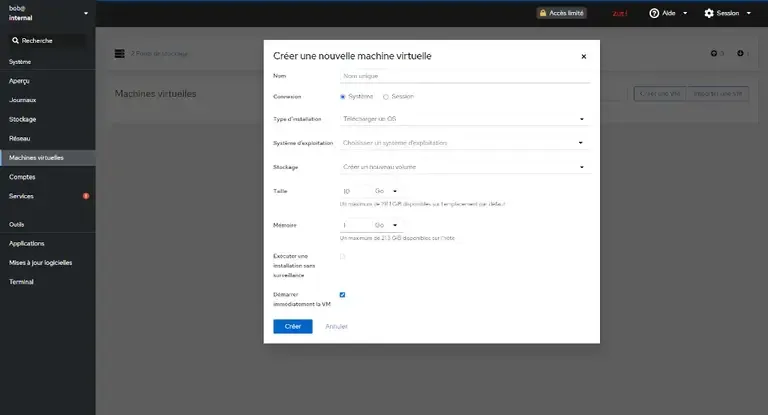
Utilisation de Vagrant pour la Gestion des Machines Virtuelles
Vagrant est un outil de gestion de machines virtuelles (VMs) qui se distingue par sa facilité d’utilisation et son approche axée sur l’automatisation. Ce chapitre explore les nombreux avantages de l’utilisation de Vagrant pour la gestion des VMs, en particulier pour les développeurs et les opérateurs de systèmes.
Plus d’infos sur la documentation dédiée à Vagrant.
Conclusion
La virtualisation en utilisant des outils comme KVM, Libvirt, Cockpit-Machines, Virsh et Vagrant, représente un moyen formidable pour apprendre et pour travailler dans un contexte DevOps.
Ces outils, ensemble, forment un écosystème robuste qui répond aux besoins variés des administrateurs système aux développeurs et ingénieurs. Ils permettent une gestion efficace des ressources, une réduction des coûts d’infrastructure et favorisent l’adoption de pratiques de développement modernes comme le DevOps et l’intégration continue.
L’avenir de la virtualisation promet d’être encore plus intégré et automatisé, avec une tendance croissante vers les solutions basées sur le cloud et les conteneurs. Les compétences et connaissances dans ces outils de virtualisation resteront importantes, même avec l’évolution vers des technologies plus récentes comme Kubernetes et les plateformes de cloud computing.
En conclusion, maîtriser ces outils de virtualisation ouvre la porte à une multitude d’opportunités dans le domaine de l’IT, garantissant la flexibilité, l’efficacité et l’adaptabilité nécessaires pour rester à la pointe dans le paysage technologique en constante évolution.
